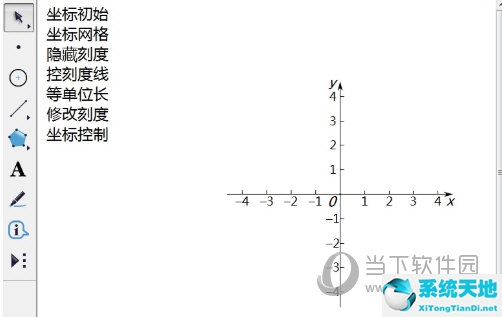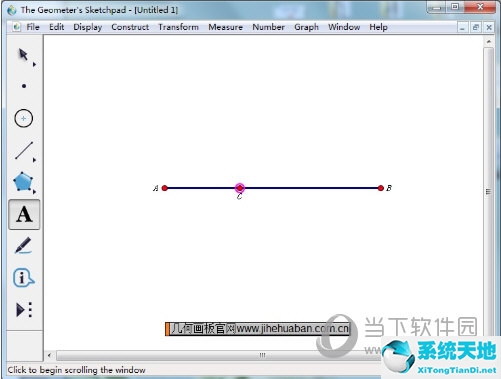AutoCAD2014是一款非常专业的CAD绘图软件。很多用户表示不知道如何画箭头。我们通过这篇文章来给大家介绍一下。让我们继续读下去吧!
如何绘制箭头: 为了方便绘制箭头,首先打开正交模式(有颜色的按钮表示已打开)。
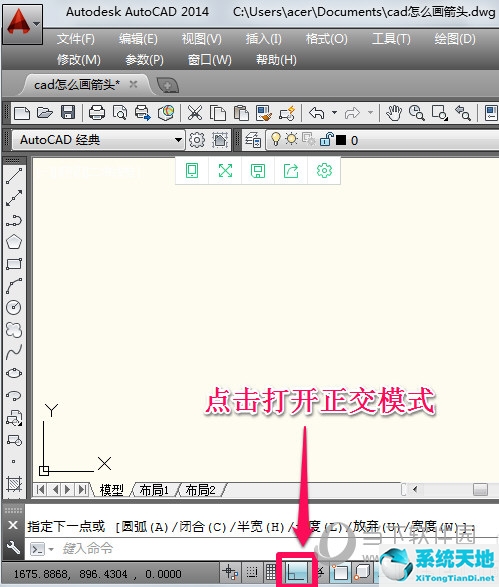
单击左侧工具栏中的折线按钮,或输入PL 并按Enter 键打开折线工具。
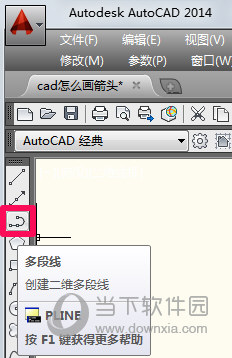
点击鼠标左键指定起点,根据命令行提示输入W或H,然后下车(W代表线的宽度,H代表线宽度的一半,我习惯使用W)。
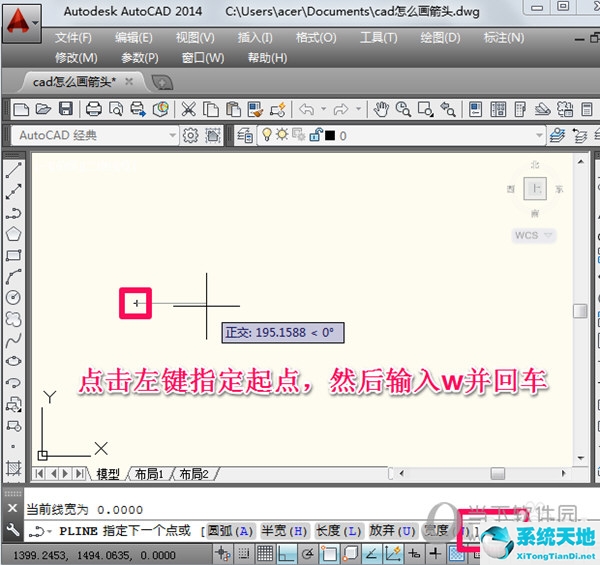
在命令行中根据提示输入直线起点的宽度。在此输入20,然后按Enter。

端点宽度cad会默认为刚才设置的起点宽度,这里按回车即可。

这时候鼠标点击下一个点,画一条宽度为20的直线,然后我们开始画箭头。
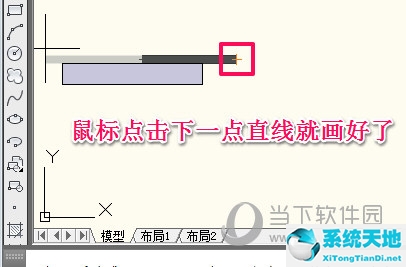
再次输入W 并按Enter 键。
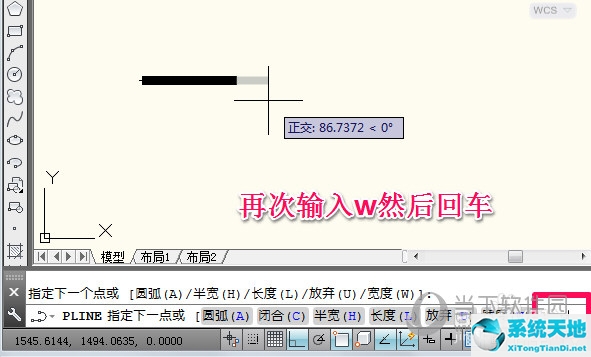
这里输入起点宽度70 并按Enter 键(因为箭头的起点比直线宽得多)。

输入0 作为端点宽度,然后按Enter(因为箭头指向末端,即0 宽度)。

此时,在下一个点上单击鼠标绘制箭头,再次按Enter 键退出折线工具。方法很简单,多练习即可。
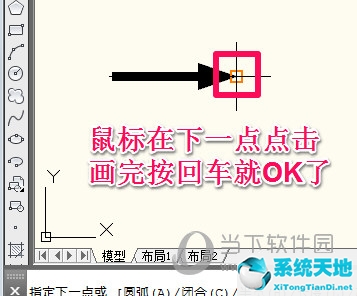
好了,以上就是小编为大家带来的《CAD2014如何画箭头》这一期的完整介绍了。我希望它能帮助你。
 AutoCAD2014 Lite Edition X64 免费简体中文版类别:Autodesk 大小:1.31G 语言:简体中文
AutoCAD2014 Lite Edition X64 免费简体中文版类别:Autodesk 大小:1.31G 语言:简体中文
评分:10 下载地址